win8系统屏幕分辨率调不了的解决方法 win8系统怎么修复屏幕分辨率调不了一些用户在系统重装之后,想调整电脑屏幕最佳分辨率发现调不了怎么办呢?下面小编就和大家介绍一下电脑屏幕分辨率调不了的解决方法。
解决电脑屏幕分辨率调不了方法一、驱动故障导致分辨率不正常
1、这里以 Windows 8 为例,首先找到系统中的“计算机”图标。
2、然后选中“计算机”并点击鼠标右键,再点击“管理”选项。

3、接下来在计算机管理界面的左窗格选择“设备管理器”选项。

4、然后在右窗格中点击“显示适配器”,检查是否有叹号或者问号,如果有说明显卡驱动不正常。如图所示。

5、显卡驱动不正常,可以手动重新安装显卡驱动。如果自己没有显卡驱动,也不知道具体是什么显卡的话,可以借助一些第三方软件。
这里以“驱动精灵”为例。首先打开驱动精灵,软件会自动检测系统的驱动。等待软件 检测完成以后,在首页找到显卡,点击“升级”。
6、然后在升级驱动向导页面里,根据自己的需要,选择相应的驱动,点击“下一步”。
7、接着点击“立即解决”。
8、等待下载完成以后,点击“安装”。
9、等待显卡驱动更新完成之后,重新启动电脑,再尝试调整分辨率。
 图形驱动故障排查:如何解决显卡驱动问
图形驱动故障排查:如何解决显卡驱动问
图形驱动问题是许多用户在使用计算机过程中常常遇到的麻烦,......
阅读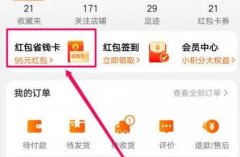 淘宝省钱卡取消自动续费教程
淘宝省钱卡取消自动续费教程
淘宝的省钱卡开通后每个月是需要自动续费的,如果我们不经常......
阅读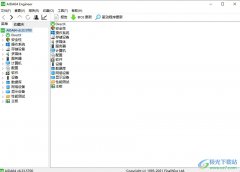 aida64屏显面板背景变透明的解决教程
aida64屏显面板背景变透明的解决教程
aida64是一款硬件检测工具及拷机软件,它可以对电脑进行详细的......
阅读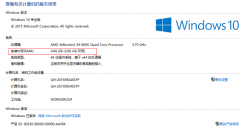 win7升级win10需要什么配置详细介绍
win7升级win10需要什么配置详细介绍
win7系统已经被微软停止推送了很多的用户都选了升级win10,但是......
阅读 笔记本外接显示器的问题解决:为什么外
笔记本外接显示器的问题解决:为什么外
笔记本电脑与外接显示器的连接本是一件简单的事,但有时却会......
阅读 他趣里面聊天都是要钱的
他趣里面聊天都是要钱的 2021年磁带存储产品出货量
2021年磁带存储产品出货量 PlayStation VR 2实际上市时间
PlayStation VR 2实际上市时间 Windows操作系统安装基数再
Windows操作系统安装基数再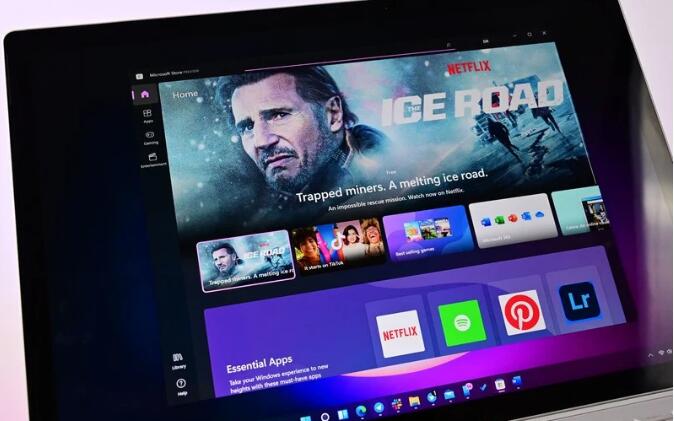 Adobe Acrobat Reader DC 登陆新
Adobe Acrobat Reader DC 登陆新 Windows10版本21H1使用率跃升
Windows10版本21H1使用率跃升 据推测Windows 11将充满弹出
据推测Windows 11将充满弹出 微软宣布新的 Windows 10 版
微软宣布新的 Windows 10 版 Switch魂斗罗RC联盟金手指代
Switch魂斗罗RC联盟金手指代 《地下城堡3:魂之诗》圣
《地下城堡3:魂之诗》圣 《F1 2022》超跑模式怎么玩
《F1 2022》超跑模式怎么玩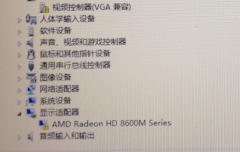 铭鑫rx560显卡驱动怎么安装
铭鑫rx560显卡驱动怎么安装 当心!亚马逊的Echo可能被
当心!亚马逊的Echo可能被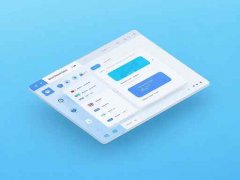 安装新显卡的步骤:如何
安装新显卡的步骤:如何 u盘装系统无法进入安装界
u盘装系统无法进入安装界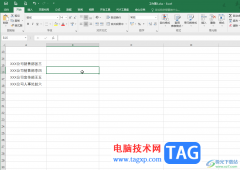 Excel表格中快速打散拆分单
Excel表格中快速打散拆分单 WPS PPT将演示文稿打包成压
WPS PPT将演示文稿打包成压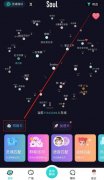 soul如何找同城的人
soul如何找同城的人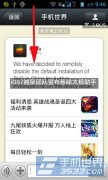 安卓手机如何开启3G信号?
安卓手机如何开启3G信号?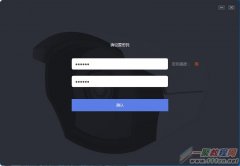 tplink IPC的IP地址冲突怎么
tplink IPC的IP地址冲突怎么 无线路由器网线怎么连接
无线路由器网线怎么连接
如今使用电脑玩游戏的用户占了很大的一部分因此cpu也都在向着CPU进行发展,为了让更多的玩家可以了解,我们带来了cpu游戏性能天梯图最新版2022,快来一起看看吧。...
次阅读

显卡的性能对游戏体验、图形处理和专业应用都有着直接的影响。在如今的数字时代,越来越多的玩家和设计师希望通过显卡超频来提升系统整体性能。将探讨显卡超频的优化技巧及其注意事项...
次阅读
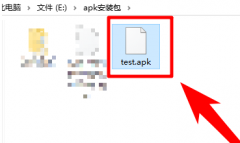
用户们在电脑上有时候会下载到apk的文件等,apk文件能够其实就是安装手机上安装文件的格式等,使用起来还是非常好用的,有想要知道的用户们快来查看详细的教程吧~...
次阅读

显卡RTX4080作为NVIDIA最新一代的高性能显卡,吸引了众多游戏玩家和专业用户的关注。在进行这样的硬件升级时,尽可能减少安装过程中的错误至关重要。特别是对于DIY组装爱好者而言,了解安...
次阅读
电脑用的时间长了,抵御能力就会因为某个零部件的功能不正常而导致罢工,电脑CPU就是这些部件中寿命比较短的硬件之一。常见的CPU故障大致有以下几种:散热故障、重启故障、黑屏...
次阅读

键盘是电脑用户日常操作中不可或缺的输入设备,一旦发生故障,便会对工作及娱乐造成不小的困扰。键盘不响应的情况屡见不鲜,可能由多个因素导致。快来了解一些有效的排查和解决方案,...
次阅读

笔记本摄像头刚开始买过来一般都是默认打开的,但是很多用户装系统或者恶意软件,摄像头不知道怎么打开,今天小编就给大家带来了想想的打开教程。...
次阅读

显卡的更换对于许多玩家来说,往往是提升游戏性能和画质的关键步骤。RTX4080的发布引发了无数讨论,究竟它是否值得升级呢?将深度解析显卡更换的全流程,并提供一些实用的指导,帮助用...
次阅读

现代电脑硬件市场竞争激烈,品牌与型号层出不穷,这使得在进行DIY组装时,确保各个组件之间的兼容性显得尤为重要。兼容性问题不仅会导致计算机无法启动,还可能影响性能,甚至导致硬件...
次阅读
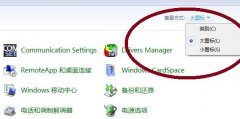
有些用户想要使用编程设备需要使用到电脑的pgpc接口,但是发现自己的win10控制面板里没有pgpc接口,其实我们只有在安装软件后才可以看到pgpc接口。...
次阅读

音频设备在我们的日常生活中扮演着重要角色,无论是用来享受音乐、观看电影,还是进行在线会议,当音频出现问题时,往往会让人感到非常困扰。很多时候,音频失效并不一定是设备硬件的...
次阅读

电脑无法启动的问题一直困扰着众多用户,尤其是当遇到黑屏现象时,更让人感到无从下手。这种情况可能源于多种原因,有时是硬件故障,有时则与软件设置相关。理解这些原因,不仅对解决...
次阅读

电脑蓝光摄像头问题解决:为什么摄像头无法正常工作如今,随着远程办公和在线学习的普及,电脑摄像头已成为我们日常生活中不可或缺的工具。很多用户在使用蓝光摄像头时常常遇到各种问...
次阅读
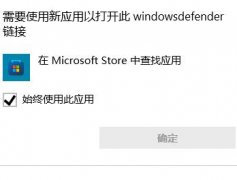
win11自带安全防御功能,这个功能让你很好的避免了风险文件的入侵,对用户起到了很好的保护,能够有力的为你去解决有可能发生的问题,部分用户表示自己的安全中心无法打开,现在就带大...
次阅读

命令提示符,作为Windows操作系统中的强大工具,常常被忽视。掌握其使用能够有效解决许多常见的电脑问题。通过命令提示符,用户能够迅速定位问题、修复故障,以及进行系统优化。将讨论...
次阅读